どこでも音楽を楽しむ: Android フォンで音楽を入手する方法
音楽は間違いなく良い相棒です。 家の中の用事で忙しい場合でも、外出中で旅行している場合でも、お気に入りの曲をモバイル デバイスに保存しておくことは常に良いことです。 幸いなことに、現在では Android デバイスで利用可能でサポートされている音楽アプリがたくさんあります。 たまたまその方法を探しているなら Android フォンで音楽を入手する, それなら、これがこの記事の内容であるため、この記事を読むことで多くのことを学べるでしょう。
Android スマートフォンも優れたデバイスであり、世界中で広く使用されています。 Android ガジェットが人々に好まれているのは、音楽アプリケーションを含む多くの優れたアプリをサポートしていることです。 それでも、ファイルを同期または転送して Android ガジェットに保存するのは簡単です。必要なのは USB ケーブルのみで、他はすべて準備完了です。
この記事のテーマは Android スマートフォンで音楽を楽しむプロセスであるため、この投稿の各セクションに進みながらいくつかの方法を共有します。
記事の内容 パート 1. コンピュータから Android スマートフォンに音楽を転送するパート 2. 音楽アプリ経由で Android スマートフォンに音楽をダウンロードするパート 3. Android スマートフォンで音楽を聴く最良の方法パート4。 概要
パート 1. コンピュータから Android スマートフォンに音楽を転送する
大型の携帯電話を探しているのか、小型の携帯電話を探しているのか、エントリー レベルか最上位の携帯電話を探しているかに関係なく、Android はすべての人に選択肢を提供します。 毎年、さまざまな新しい Android スマートフォンが登場します。 中には半分に折りたためるものもあります! より安価なフラッグシッププロセッサ? Android にはオプションがあります。
Android デバイスでは iTunes を使用できないため、多くの人がコンピュータと Android、または複数の Android デバイス間で音楽を管理するためのソリューションを探しています。 Android デバイスに音楽を転送したい場合は、このパートで音楽を Android に簡単に転送する方法を学びます。
USBケーブルを使う
このパートで共有する Android スマートフォンで音楽を入手する方法の最初の方法は、USB ケーブルを使用する方法です。 PC に大量の音楽ファイルを保存している場合は、それらを Android スマートフォンに転送またはコピーします。
ステップ1。 適切な USB ケーブルを入手し、Android スマートフォンを PC に接続してください。
ステップ2。 Windows エクスプローラーまたは Finder (Mac を使用している場合) を起動し、音楽ファイルが保存されているフォルダーに移動します。
ステップ 3。 PC 上にある音楽ファイルを Android デバイスの音楽フォルダーにコピーして貼り付けるだけで、転送プロセスが完了するまで待ちます。
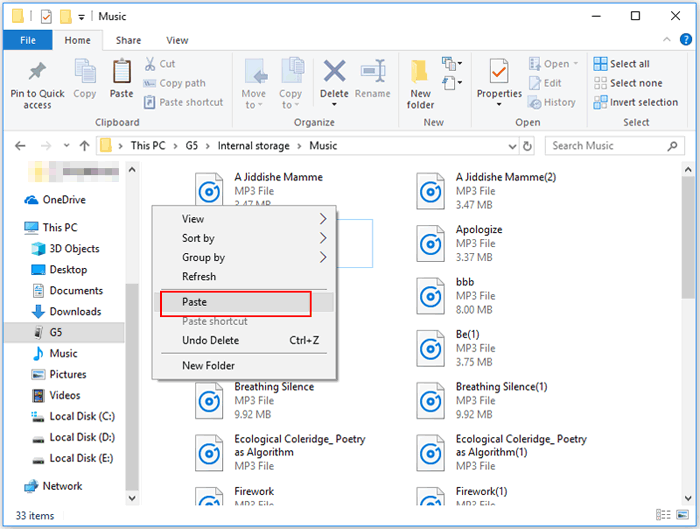
上記の作業が完了したら、Android デバイスをコンピュータから取り外し、Android フォンにあるメディア プレーヤーでコピーした曲を聴き始めてください。
SDカードの使用
特に、かなり長い間 Android ユーザーを使用している場合は、SD カードに精通しているでしょう。 SD カードを使用して Android スマートフォンに音楽を取り込むこともできることを知ってください。
ステップ1。 PC の SD カード スロットを探して、そこに SD カードを挿入します。
ステップ2。 曲が保存または保存されているフォルダーを探します。 これらを挿入したSDカードにコピーします。
ステップ 3。 曲のコピーが完了したら、コンピューターから SD カードを取り出し、Android スマートフォンに差し込むだけです。
以前に SD カードに保存されたすべての曲は、Android デバイスで認識されるはずです。 お持ちのメディア プレーヤー アプリで再生できるはずです。
Bluetoothの使用
Android スマートフォンに音楽を転送する方法として Bluetooth 機能を使用することもできることを知っても、もう驚かないかもしれません。 その方法を知りたい場合は、以下の手順を確認してください。
ステップ1。 Android スマートフォンとコンピューターで Bluetooth 機能が有効になっていることを確認してください。
ステップ2。 両方のデバイスがペアリングされていることを確認してください。
ステップ 3。 PC で、Bluetooth 経由で Android デバイスに転送する曲の選択を開始します。
転送しようとしている曲の量によっては、このプロセスに時間がかかる場合があります。
パート 2. 音楽アプリ経由で Android スマートフォンに音楽をダウンロードする
この記事の最初の部分で説明した Android スマートフォンで音楽を入手する方法とは別に、いくつかの音楽アプリケーションを使用して Android デバイスで曲をストリーミングできるようにすることもできます。 いくつかの音楽アプリが誕生し、選択肢がたくさんあるので困ることはなくなりました。 最もよく使用され、最も人気のあるもののいくつかをここで共有します。
Apple Music
Apple Music は、最高の音楽アプリの 30 つと考えられているサブスクリプションベースの音楽アプリです。 実際、米国地域で最も使用されていることが知られています。 このプラットフォームは現在、さまざまな特典が付いたいくつかの有料サブスクリプション プランを提供しています。 有料プランを利用するかどうかわからない場合は、XNUMX 日間有効な無料トライアル オファーを試して利用することもできます。 請求されないようにするためには、請求期間前に (有料プランを取得することに興味がない場合に備えて) キャンセルすることを確認する必要があります。
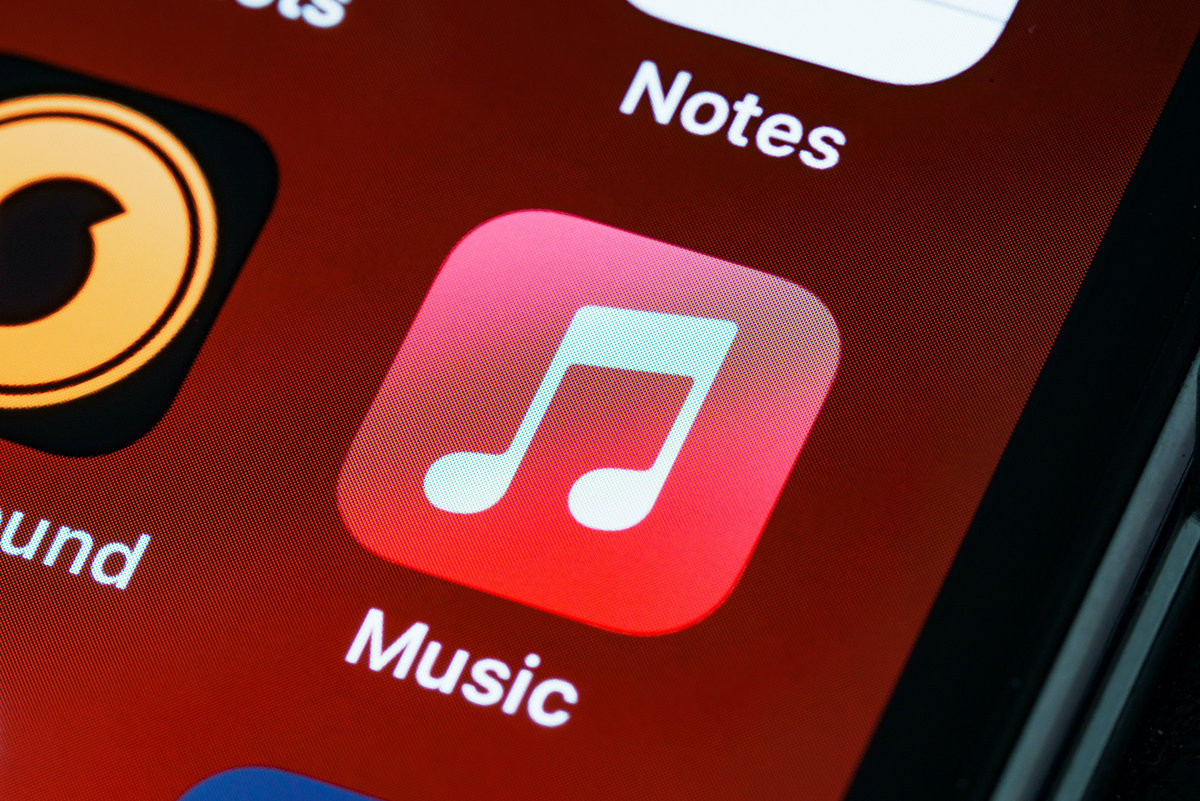
Apple Music でのオフライン モードでのストリーミングは、サブスクリプションを介してのみ実行できます。 このアプリには Android バージョンがあり、次からダウンロードできます。 Google Play Store。 Android アプリは、iPhone と同じロスレス音楽とドルビーアトモス音楽をサポートしています。
Mac では、Apple Music には手動クロスフェード オプションがあり、Android アプリでも利用できました。 しかし、iOS アプリではそれが表示されません。 曲をクロスフェードするとはどういう意味ですか? クロスフェードを使用すると、ある曲から別の曲へのスムーズな移行が可能になり、DJ が常に何かを再生し、曲が終了したときに無音になるのを避けるために使用する効果と同様の効果が得られます。
Spotify
無料の音楽サービスを介して Android 携帯電話で音楽を入手するにはどうすればよいですか? Apple Music について話した後は、絶対に見逃せません Spotify リストに載ってます。 これは間違いなく Apple Music の最大のライバルの XNUMX つです。 Apple Musicも同様に、いくつかの有料プランが提供されています。 Spotify。 プレミアムスチューデント Huluは また、SHOWTIME も歓迎すべき利点です。 現時点では、この種の取引を提供するストリーミング プラットフォームは他にありません。
これらのプランのいずれかに加入した瞬間から、すべての限定特典と優れた機能をお楽しみいただけます。 既知の利点 Spotify 他のプラットフォームと比べて優れているのは、誰でも使用できる無料版があることです。 ただ、無料なのでかなりの制限が存在します。 曲をダウンロードしてオフライン ストリーミングできるのは、プレミアム会員の場合のみであることに注意してください。 Spotify アカウントの所有者。
もちろん、このアプリは Google Play ストアで入手でき、Android デバイスにインストールできます。
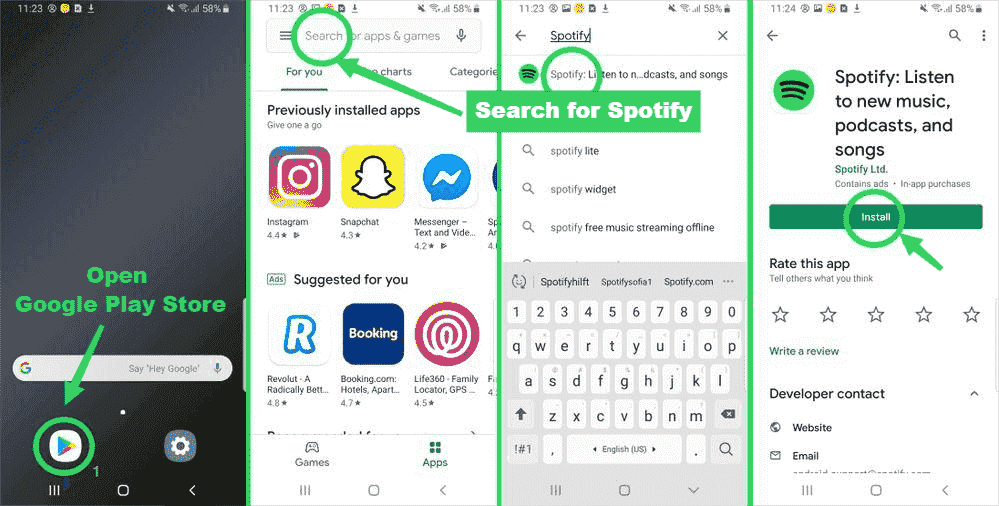
YouTubeの音楽
YouTube は以前、ビデオを視聴するための人気のあるプラットフォームとしてのみ知られていました。 アプリの改良により、音楽のセクションが利用できるようになりました。 使用中のデバイスが Wi-Fi または携帯電話データ ネットワークに接続されている限り、ユーザーは YouTube Music 経由で曲を聴くことができます。 オフライン モードでのストリーミングなど、より独占的な機能を利用できるプレミアム プランも利用できます。
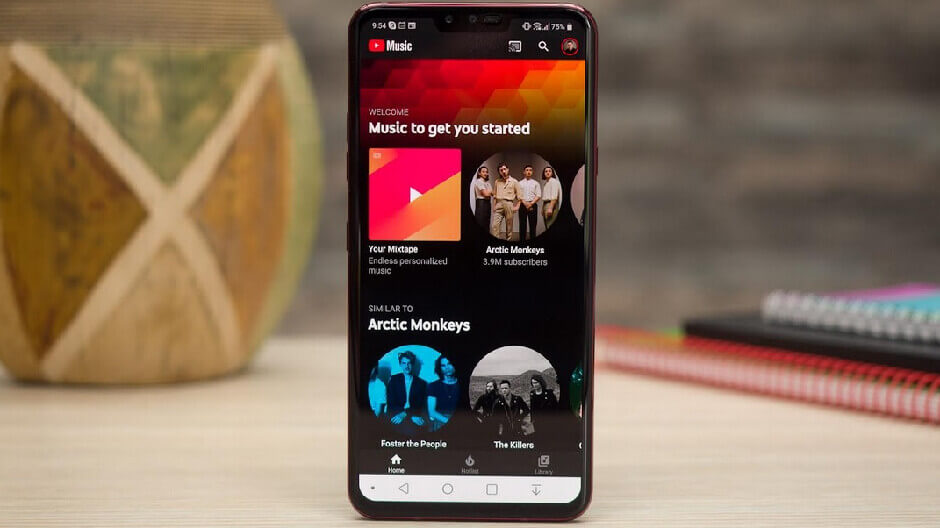
パート 3. Android スマートフォンで音楽を聴く最良の方法
この記事の前の部分で説明した Android スマートフォンで音楽を入手する方法について詳しく学ぶことは間違いなく良いことです。 ただし、特に常に最新の曲をデバイスに保存したい場合は、これらを使用しようとすると、いくつかの制限に気づくでしょう。
Apple Music を愛用していて、お気に入りを Android スマートフォンに保存したいと考えているなら、それを行う簡単な方法があることを知っているはずです。 DRM で保護されていますが、Apple Music の曲はダウンロードして好きなだけ保存しておくことができます。 これを実現するには、驚くべき強力なツールを使用する必要があります。 TunesFun Appleの音楽コンバータ.
当学校区の TunesFun Apple Music Converter は、次のことを可能にする有能なアプリの XNUMX つです。 Apple Music の曲の DRM を削除する さらに、トラックを MP3 などの形式に変換するのにも役立ちます。 実際、MP3 以外にも、アプリがサポートする形式があり、そこから選択できます。 さらに、高速に動作し、トラックに関するすべての重要な情報が確実に保持されます。
アプリのナビゲーション キーは使いやすいです。 試してみたい場合は、以下の使用方法に関するリファレンスをチェックしてください。 TunesFun Apple MusicConverter。
ステップ1。 を起動します TunesFun Apple Music Converter を PC にインストールした後。 メイン画面では、処理する曲を表示して選択できます。

ステップ2。 使用する出力形式を選択し、変更するすべての出力パラメータ オプションを必ず変更してください。

ステップ 3。 曲の変換を開始する準備ができたら、画面の下部にある「変換」ボタンをオフにします。 DRM 解除プロセスも同時に行われます。

変換されたファイルを取得したら、Android スマートフォンやその他のデバイスに保存できるようになります。 一日中いつでも好きなだけ聞くことができます。
パート4。 概要
Android スマートフォンで音楽を入手する方法はすでにたくさんあるため、これで問題はなくなりました。 Apple Music などの音楽ストリーミング プラットフォームを愛用していて、お気に入りの曲を自分のデバイスに永久に保存しておきたい場合は、いつでも利用できることを忘れないでください。 TunesFun Appleの音楽コンバータ.
コメントを書く